在如今智能化飞速发展的时代,很多老式电脑仍然使用着WindowsXP系统。然而,由于光驱的逐渐淘汰,很多电脑无法通过光盘安装XP系统。而通过使用优盘,...
2025-08-03 166 优盘安装系统
随着技术的发展,现在许多计算机都不再配备光驱,而安装操作系统往往需要通过光盘来完成。但是不用担心,您可以使用优盘来安装Win7系统,本文将为您详细介绍以优盘安装Win7系统的教程,帮助您轻松完成安装。

1.准备所需材料——优盘、Win7系统镜像文件
在开始操作前,您需要准备一台可用的优盘,并确保其中没有重要数据。此外,还需下载Win7系统的镜像文件,通常可以从Microsoft官方网站或其他可信来源获取。

2.格式化优盘
将优盘插入计算机后,打开资源管理器,在“我的电脑”中找到优盘并右键点击,选择“格式化”选项。在格式化界面中,选择文件系统为FAT32,勾选“快速格式化”选项,并点击“开始”按钮进行格式化。
3.创建可引导的优盘
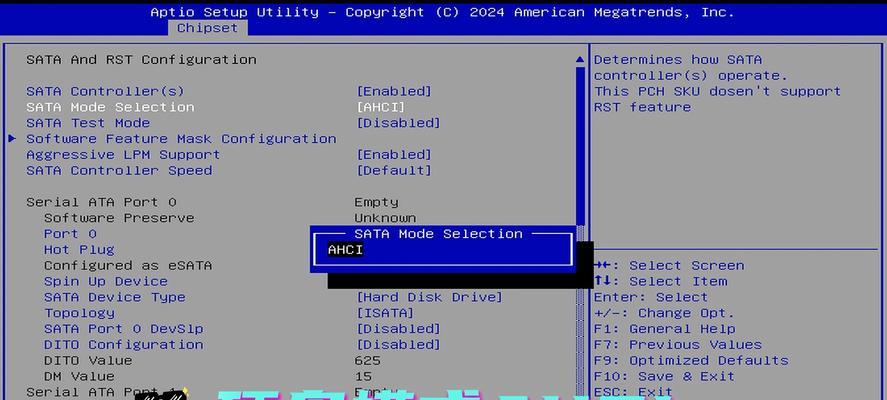
下载并安装一个名为Rufus的软件,打开该软件后,在“设备”下拉菜单中选择您所准备的优盘。接着,在“启动选择”中点击“选择”按钮,并选择之前下载的Win7系统镜像文件。点击“开始”按钮,等待软件创建可引导的优盘。
4.设置计算机启动顺序
将创建好的可引导优盘插入计算机后,重启计算机并进入BIOS设置界面。在BIOS设置界面中,找到“启动”选项,并将优盘置于启动顺序的首位。
5.开始安装
重启计算机后,您会看到一个类似于安装界面的画面。按照屏幕上的指示,选择合适的语言、时间和货币格式,并点击“下一步”按钮。接着,点击“安装”按钮开始安装过程。
6.接受许可协议
在安装过程中,您需要阅读并接受Win7系统的许可协议。请仔细阅读协议内容,然后勾选“我接受许可条款”选项,并点击“下一步”按钮。
7.选择安装类型
Win7系统提供了两种安装类型:升级和自定义。如果您的计算机上已经安装有其他操作系统,且不想删除现有数据,可以选择升级。否则,选择自定义进行全新安装。
8.分区设置
如果选择自定义安装,您需要对计算机硬盘进行分区设置。根据个人需求,可以选择新建分区、删除分区或调整分区大小。点击“下一步”按钮后,系统将自动进行分区操作。
9.安装过程等待
完成分区设置后,系统将开始进行文件的复制和安装工作。这个过程可能需要一段时间,请耐心等待。
10.重新启动计算机
文件复制和安装完成后,系统将提示您重新启动计算机。点击“重新启动”按钮,计算机将自动重启。
11.完成最后设置
在计算机重新启动后,您需要进行一些最后的设置。按照屏幕上的指示,选择合适的时区、网络类型和计算机名称,并设置用户密码等信息。
12.更新系统和驱动程序
安装完Win7系统后,为了保持系统的稳定性和安全性,建议您及时更新系统和驱动程序。打开Windows更新功能,并根据提示进行操作。
13.安装常用软件
完成系统和驱动程序的更新后,您可以根据个人需求安装一些常用软件。比如,浏览器、办公套件、杀毒软件等。
14.数据备份与恢复
安装Win7系统后,您可以使用备份工具将重要数据进行备份,并妥善保管备份文件。在日后需要恢复数据时,可以通过备份文件进行恢复操作。
15.小结
通过以上步骤,您已经成功地使用优盘安装了Win7系统。这种方法简单方便,无需光驱,希望本文能够对您有所帮助。享受Win7系统带来的流畅体验吧!
通过本文的教程,我们详细介绍了以优盘安装Win7系统的步骤。这种方法不仅简单易行,而且无需光驱,适用于不配备光驱的计算机。希望本文能够帮助到您,使您轻松完成Win7系统的安装,并享受其带来的便利和魅力。
标签: 优盘安装系统
相关文章

在如今智能化飞速发展的时代,很多老式电脑仍然使用着WindowsXP系统。然而,由于光驱的逐渐淘汰,很多电脑无法通过光盘安装XP系统。而通过使用优盘,...
2025-08-03 166 优盘安装系统
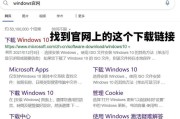
在现代社会中,计算机操作系统成为了人们工作和生活中不可或缺的一部分。而Windows10作为目前最新的操作系统之一,受到了广大用户的青睐。为了帮助用户...
2024-12-28 188 优盘安装系统

在现代社会中,电脑已经成为我们生活和工作中不可或缺的工具。而安装一个稳定、高效的操作系统是保证电脑正常运行的基础。本文将为您详细介绍如何使用优盘安装W...
2024-09-17 237 优盘安装系统
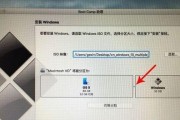
现如今,安装操作系统通常采用光盘或优盘的方式。本文将重点介绍如何利用优盘在台式电脑上安装操作系统。通过本教程,您将能够轻松地完成系统安装,并且省去了使...
2024-09-15 242 优盘安装系统
最新评论